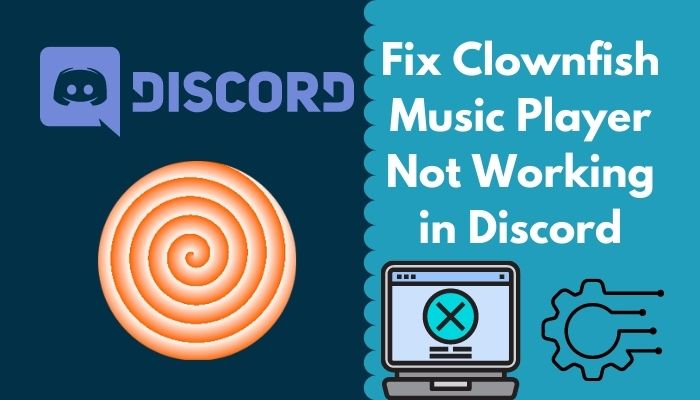
Les applications prises en charge par Voice Over Internet Protocol (VOIP) fournissent une communication vocale en temps réel au détriment de la consommation de données Internet aux utilisateurs du monde entier et Discord est l’une des options les plus populaires. Outre la VOIP, Discord propose également un service de messagerie texte normal, des appels vidéo ainsi que la diffusion en direct de l’écran de l’utilisateur. Les utilisateurs peuvent également créer des serveurs dédiés pour leurs amis, leur famille et les membres de la communauté.
Cependant, de nombreux utilisateurs veulent troller leurs amis et leur famille avec des changeurs de voix et s’amuser et Clownfish est l’un des meilleurs programmes pour le faire. Il est gratuit à télécharger et à installer et ne nécessite aucune inscription. Par conséquent, l’utilisateur peut simplement l’installer dans son système et l’utiliser pour changer de voix via un microphone. Vous pouvez également l’utiliser à côté de Discord pour changer votre voix, mais de nombreux utilisateurs du lecteur de musique Clownfish ne fonctionnent pas sur Discord.
Comment résoudre le problème du poisson clown dans Discord
Il existe de nombreuses raisons pour lesquelles ce problème se produit et peut différer d’un utilisateur à l’autre. Pour cette raison, nous avons répertorié ci-dessous toutes les méthodes et solutions possibles qui peuvent être utilisées pour résoudre le problème :
Solution 1 : Redémarrez Discord et Clownfish
Parfois, en raison de bogues et de problèmes temporaires, le dysfonctionnement de l’application provoque des problèmes et cela peut également être la raison de ce problème. Pour résoudre ce problème, il vous suffit de redémarrer votre application Discord et Clownfish. Suivez les étapes pour le faire :
- Ouvrez le Gestionnaire des tâches en appuyant simultanément sur les touches Ctrl + Maj + Échap.
- Passez maintenant à l’onglet Processus.
- Trouvez Discord et faites un clic droit dessus.
- Choisissez maintenant l’option Terminer le processus dans le menu déroulant.
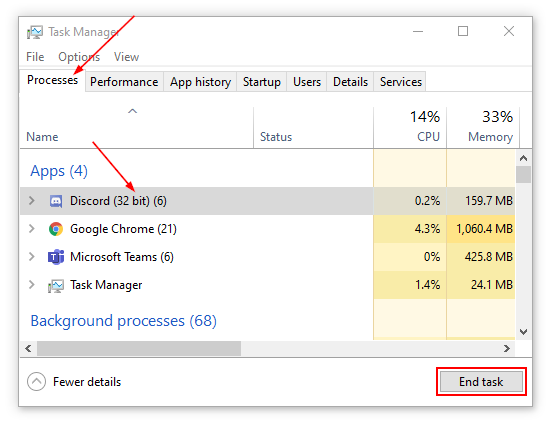
- Répétez le même processus pour Clownfish également.
- Ouvrez à nouveau l’application et vérifiez si le problème persiste.
Solution 2 : mettre à jour Clownfish et Discord
Les applications obsolètes sont parfois la cause de problèmes et de problèmes, et cela peut également être le cas ici. Et si l’une des applications est sur une version plus ancienne et l’autre sur une version plus récente, cela pourrait également causer des problèmes car cela crée des disparités entre leur fonctionnement et provoque des instabilités et parfois cela ne fonctionnera pas complètement.
De plus, une mise à jour plus récente apporte des correctifs et des correctifs pour les problèmes et, pour cette raison, mettez à jour Discord et Clownfish vers leur dernière version. Les étapes de mise à jour de Discord sont indiquées ci-dessous :
- Ouvrez la boîte de dialogue RUN en appuyant simultanément sur la touche Win + R.
- Tapez %localappdata% et appuyez sur la touche Entrée.
- Trouvez le dossier Discord et ouvrez-le.
- Maintenant, double-cliquez sur le fichier update.exe pour mettre à jour Discord.
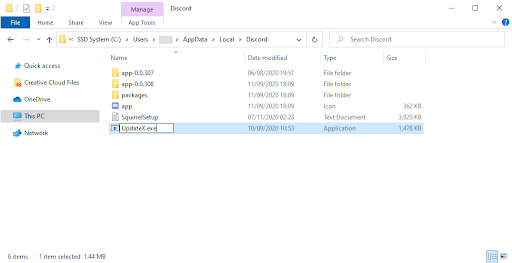
- Assurez-vous que vous êtes connecté à une connexion Internet stable et laissez le processus de mise à jour se terminer.
Solution 3 : Installer le microphone dans Clownfish
Si vous n’avez pas installé le microphone dans votre application Clownfish, cela peut également causer des problèmes similaires à celui-ci. Pour résoudre le problème, installez votre micro connecté à l’application en suivant ces instructions :
- Ouvrez le programme Clownfish.
- Faites un clic droit sur l’icône du poisson-clown dans la barre des tâches.
- Cliquez maintenant sur Configuration et choisissez Intégration du système.
- Passez à la section Installer/Supprimer Voice Changer.
- Installez votre microphone de travail actuel en cliquant sur le bouton Installer.
- Une fois l’installation terminée, redémarrez votre système informatique et recherchez le problème.
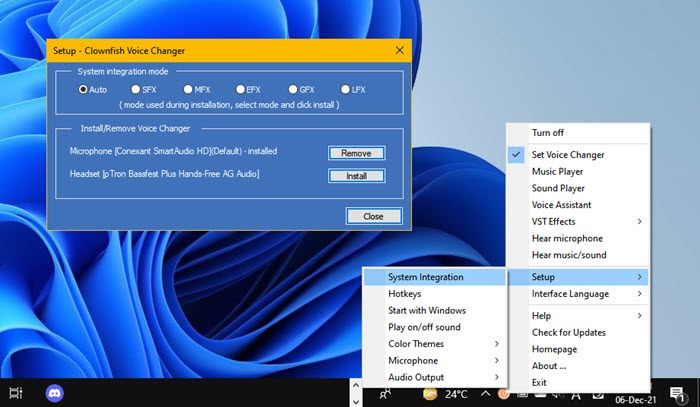
Méthode 4 : réinstaller Clownfish
Si aucune des méthodes ci-dessus ne fonctionne, il est également possible que votre Clownfish ait des problèmes depuis l’installation et vous cause maintenant des problèmes dans Discord. Vous pouvez réinstaller l’application en suivant ces étapes :
- Ouvrez le Panneau de configuration à partir du menu Démarrer ou du raccourci du bureau.
- Cliquez maintenant sur l’option Désinstaller un programme.
- Trouvez Clownfish dans la liste de toutes les applications installées.
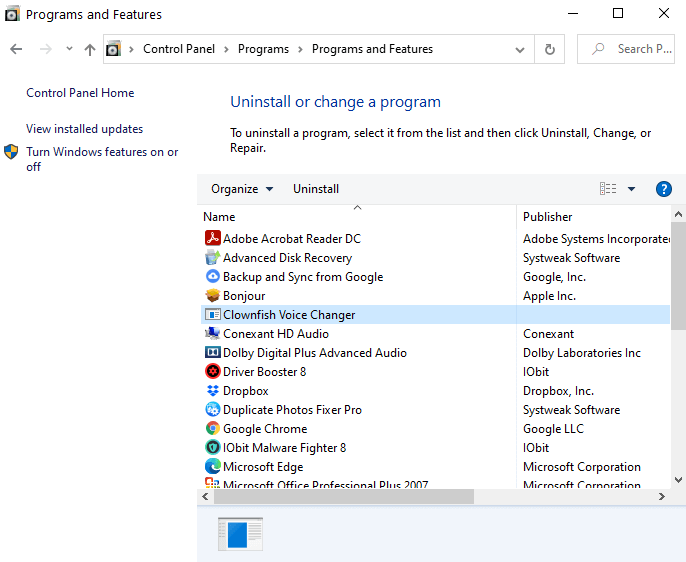
- Cliquez dessus et sélectionnez Désinstaller.
- Suivez les instructions à l’écran et terminez la procédure.
- Une fois le processus terminé, ouvrez le navigateur Web sur votre ordinateur.
- Accédez à la page Web officielle de Clownfish et téléchargez la dernière version disponible.
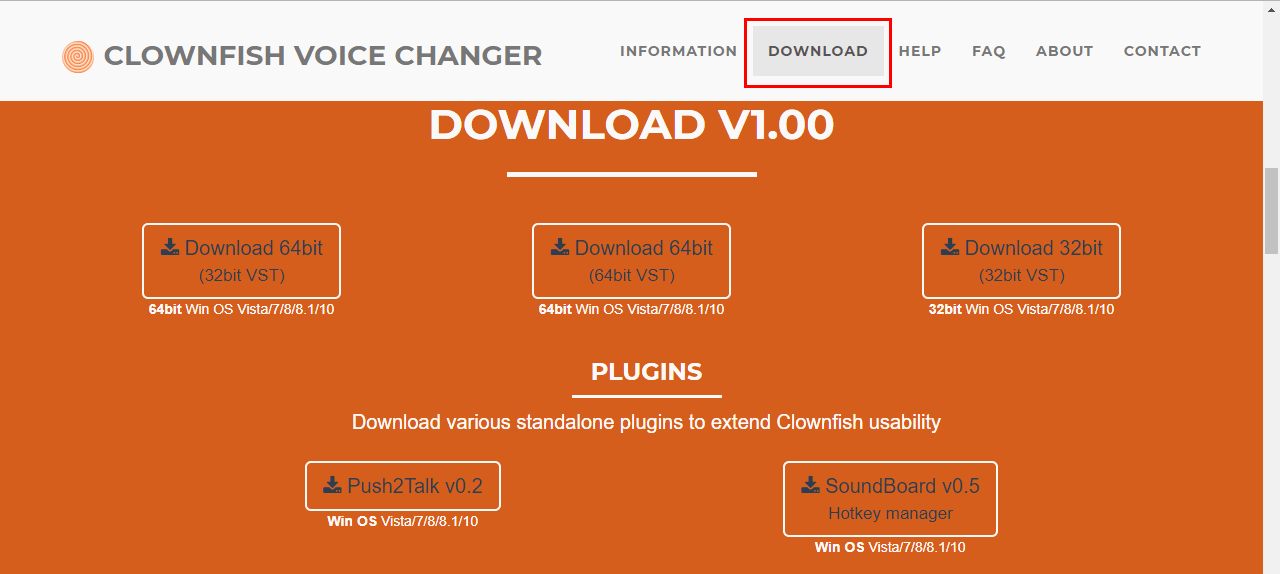
- Installez la dernière version et vérifiez si le problème persiste.
Méthode 5 : mettre à jour les pilotes de microphone
De nombreux utilisateurs affirment que leur problème était dû à l’ancien pilote de microphone et qu’il a été résolu après sa mise à jour. Pour mettre à jour le pilote de votre micro, suivez ces instructions :
- Faites un clic droit sur le menu Démarrer ou appuyez sur la touche Win + X.
- Sélectionnez maintenant Gestionnaire de périphériques dans la liste des options.
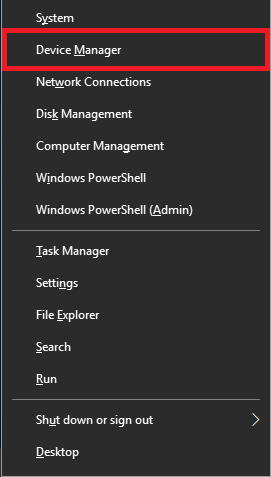
- Dans le Gestionnaire de périphériques, accédez à l’option Contrôleur audio, vidéo et jeu et développez-la.
- Maintenant, faites un clic droit sur le pilote audio haute définition.
- Choisissez l’option Mettre à jour le pilote.
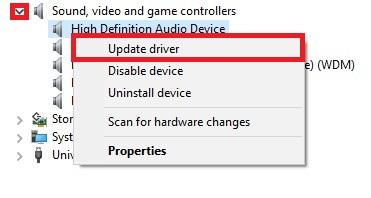
- Sur la page suivante, sélectionnez l’option selon vos propres préférences.
- Suivez les instructions à l’écran et terminez le processus de mise à jour.
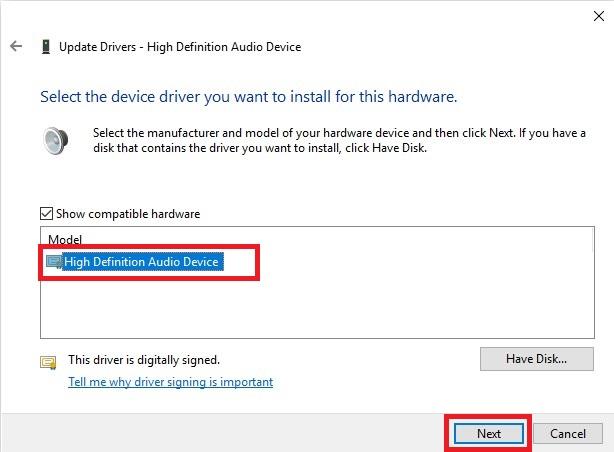
- Une fois la mise à jour réussie, redémarrez votre système informatique.
Mise à jour du pilote via le Gestionnaire de périphériques Fournit des résultats incohérents et peut être complexe pour les utilisateurs inexpérimentés, nous vous suggérons donc d’utiliser l’outil de mise à jour automatique du pilote. Cet outil examinera les spécifications de votre matériel et trouvera automatiquement la dernière mise à jour du pilote via des sources vérifiées.
⇓TÉLÉCHARGER L’OUTIL DE MISE À JOUR AUTOMATIQUE DU PILOTE⇓
Conclusion
Parfois, il est nécessaire d’ajouter du plaisir aux choses et Clownfish fournit le bon outil pour s’amuser dans les appels Discord. Cependant, il y a des problèmes comme le lecteur de musique Clownfish qui ne fonctionne pas sur Discord et si vous êtes l’un de ces utilisateurs qui y sont confrontés, ne vous inquiétez pas. Nous avons mentionné toutes les solutions avec leurs instructions adéquates ci-dessus.